IPhoneのモバイルデータ統計を自動的にリセットする方法

iPhoneのモバイルデータ統計を自動的にリセットする方法について詳しく解説します。ショートカットを利用して手間を省きましょう。

iPhone 上の未読メッセージには、アプリケーションにアクセスするとユーザーが認識できるように赤い点が表示されます。アプリケーションにアクセスするたびに、赤い点のメッセージ アイコンがユーザーを煩わせます。その場合、設定は iPhone のメッセージ アプリで利用できるため、iPhone でメッセージを既読としてマークすることを選択できます。以下の記事では、iPhone でメッセージを既読としてマークする方法について説明します。
iPhone でメッセージを既読としてマークする手順
ステップ1:
まず、ユーザーは iPhone のメッセージ アプリにアクセスします。次に、iPhone 上のすべてのメッセージを管理するインターフェイスにアクセスします。次に、画面の右上隅にある3 点アイコンをクリックします。
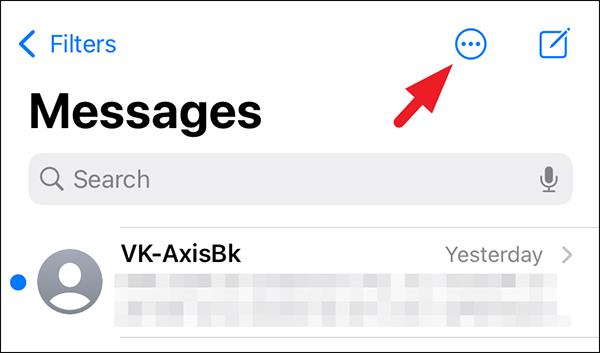
ステップ2:
メッセージのオプションを表示し、「メッセージの選択」をクリックして、既読モードに切り替える未読メッセージを選択します。

ステップ 3:
ここで、既読モードに切り替えたいメッセージをクリックするか、左下隅にある「すべて読む」設定をクリックしてすべての未読メッセージを既読モードに切り替えることができます。iPhone で読む。
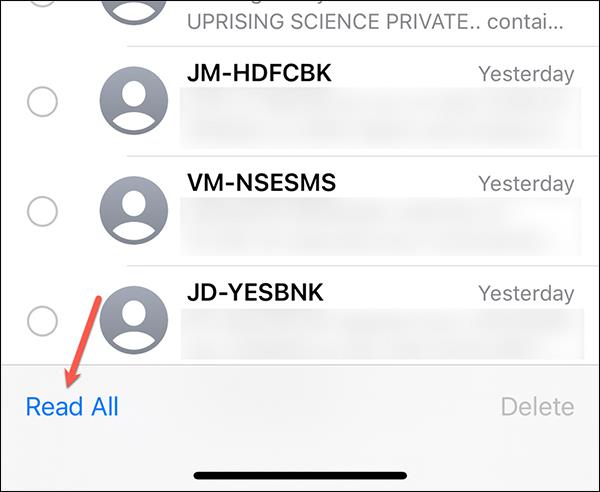
したがって、未読メッセージがたくさんある場合は、上記の方法を使用して、iPhone ですべてのメッセージを既読モードに変換できます。すぐに、iPhone 画面上のアプリケーション アイコンの外側にあるメッセージ数の通知を含む、すべての赤い点が消えました。
iPhoneのモバイルデータ統計を自動的にリセットする方法について詳しく解説します。ショートカットを利用して手間を省きましょう。
Zen Flip Clock アプリケーションは、iPhoneユーザーがフリップ時計を簡単に設定するための優れたオプションを提供します。
サッカー愛好家なら、このライブアクティビティ機能を活用し、iPhoneのロック画面に2022年ワールドカップのスコアを表示する方法をチェックしましょう。
初めての iPhone にインストールした最初の iOS アプリが何だったのか気になりますか?この記事では、その確認方法を詳しく解説します。
Apple がリリースしたばかりの iOS 16 バージョンには興味深い機能がたくさんありますが、Android で見たことのある機能もいくつかあります。
この記事では、iPhoneでビデオを自動的に繰り返す方法を詳しく解説します。ループ再生の手順を簡潔に説明し、便利なヒントも紹介します。
この記事では、iPadのNoteアプリで手書きのメモをコピーして貼り付ける最も簡単な方法を紹介します。iPadを使って手書きをデジタル化する方法を学びましょう。
iPhoneのメモに署名を挿入する方法をご紹介します。この機能は文書の保護に役立ち、コンテンツの盗用を防ぎます。
iPhoneでイベントカレンダーをロック画面に表示し、必要なときに簡単に確認できる方法を紹介します。今後のスケジュールを忘れないために、カレンダーのアプリケーションを活用しましょう。
iPad用Safariブラウザで、お気に入りバーを簡単に管理する方法について詳しく説明します。お気に入りバーを表示することで、ウェブサイトへのアクセスがより便利になります。








